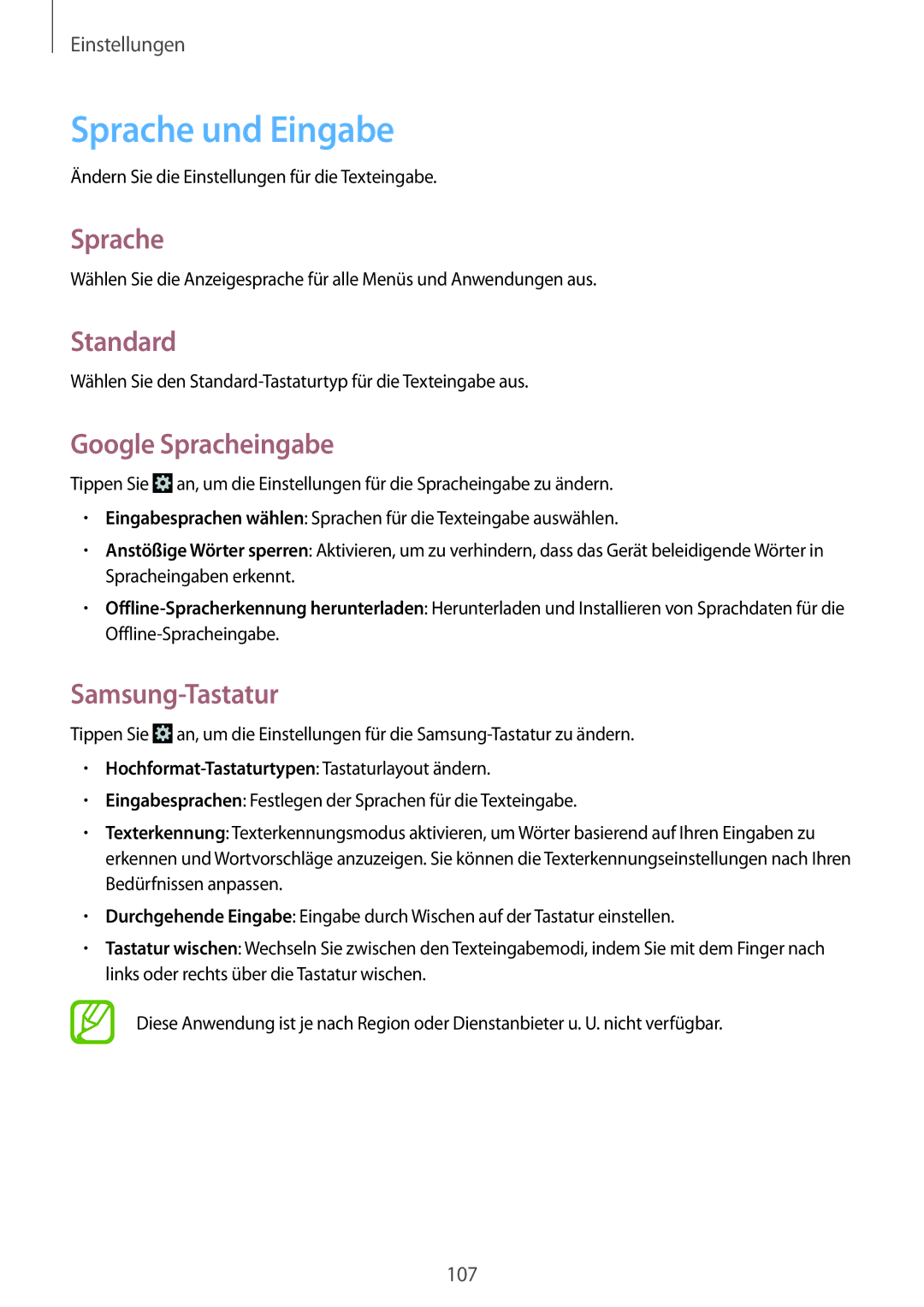Einstellungen
Sprache und Eingabe
Ändern Sie die Einstellungen für die Texteingabe.
Sprache
Wählen Sie die Anzeigesprache für alle Menüs und Anwendungen aus.
Standard
Wählen Sie den
Google Spracheingabe
Tippen Sie ![]() an, um die Einstellungen für die Spracheingabe zu ändern.
an, um die Einstellungen für die Spracheingabe zu ändern.
•Eingabesprachen wählen: Sprachen für die Texteingabe auswählen.
•Anstößige Wörter sperren: Aktivieren, um zu verhindern, dass das Gerät beleidigende Wörter in Spracheingaben erkennt.
•
Samsung-Tastatur
Tippen Sie ![]() an, um die Einstellungen für die
an, um die Einstellungen für die
•Hochformat-Tastaturtypen: Tastaturlayout ändern.
•Eingabesprachen: Festlegen der Sprachen für die Texteingabe.
•Texterkennung: Texterkennungsmodus aktivieren, um Wörter basierend auf Ihren Eingaben zu erkennen und Wortvorschläge anzuzeigen. Sie können die Texterkennungseinstellungen nach Ihren Bedürfnissen anpassen.
•Durchgehende Eingabe: Eingabe durch Wischen auf der Tastatur einstellen.
•Tastatur wischen: Wechseln Sie zwischen den Texteingabemodi, indem Sie mit dem Finger nach links oder rechts über die Tastatur wischen.
Diese Anwendung ist je nach Region oder Dienstanbieter u. U. nicht verfügbar.
107